Jak dodawać tagi do pliku na komputerach Mac i Windows
Prawa do zarządzania treściami cyfrowymi obejmują wiele aspektów, w tym osadzanie znaczników. Osadzanie tagów jest jedną z technik i środków wykorzystywanych do kontroli dostępu i nielegalnego powielania informacji online lub własności intelektualnej. To powiedziawszy, chcesz się uczyć jak dodać tagi do pliku aby uniemożliwić nieautoryzowanym użytkownikom nielegalne powielanie lub tworzenie kopii plików.
Ale jak to zrobić? Możesz wykonać to zadanie za pomocą edytora tagów lub metody domyślnej. Dlatego jeśli musisz dodawać tagi do swoich plików, sprawdź posortowaną przez nas listę osadników tagów poniżej.
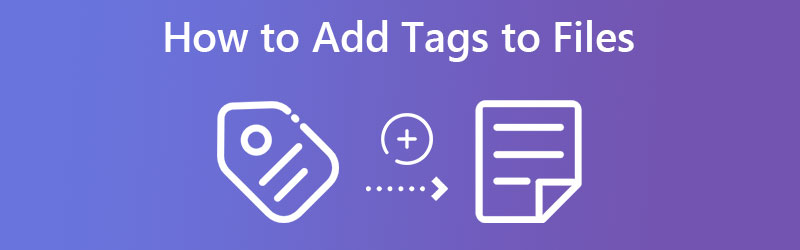
ZAWARTOŚĆ STRONY
Część 1. Jak dodać znaczniki do pliku w systemie Windows i Mac
Są chwile, kiedy korzystanie z programów innych firm jest o wiele bardziej satysfakcjonujące, ponieważ zapewniają one przydatne funkcje niż narzędzia tradycyjne lub domyślne. Powiedziawszy to, zbadaliśmy skuteczne pliki, aby dodać tagi do pliku.
1. Vidmore Video Converter
Ostatecznym i wygodnym, a jednocześnie prostym sposobem dodawania znaczników do pliku jest użycie Vidmore Video Converter. Ten program zawiera niezbędne i imponujące narzędzia, w tym edytor metadanych. Za pomocą tego narzędzia możesz edytować znaczniki pliku multimedialnego za pomocą najnowszej wersji znaczników metadanych w celu bardziej szczegółowej edycji znaczników. Oprócz dodawania, może również usuwać tagi z pliku. Tymczasem, jeśli chcesz zaktualizować tagi, narzędzie pozwala szybko edytować tagi metadanych.
Najlepsze jest to, że zawiera przydatne narzędzia inne niż dodawanie i edytowanie metadanych. Za pomocą tego narzędzia możliwa jest konwersja obrazów, edycja plików wideo i audio. Ponadto jest łatwy w nawigacji. Nawet osoby nieobeznane z technologią mogą korzystać z programu bez żadnych komplikacji. Jeśli chcesz dowiedzieć się, jak dodawać znaczniki do pliku bez otwierania go, postępuj zgodnie z instrukcją poniżej.
Krok 1. Pobierz i zainstaluj Vidmore Video Converter
Przede wszystkim pobierz program na swój komputer. Po prostu zaznacz dowolne Darmowe pobieranie przyciski podane poniżej. Po zakończeniu postępuj zgodnie z instrukcjami kreatora instalacji, aby poprawnie zainstalować program. Następnie uruchom program, aby zobaczyć jego działający interfejs.
Krok 2. Uzyskaj dostęp do edytora metadanych
Zwróć uwagę, że w górnym interfejsie narzędzia znajdują się cztery zakładki. Idź do Przybornik aby zobaczyć kolekcję programów, których możesz użyć w zależności od potrzeb. Znajduje się tu również edytor metadanych. Teraz wybierz Edytor metadanych mediów. Następnie pojawi się okno dialogowe.
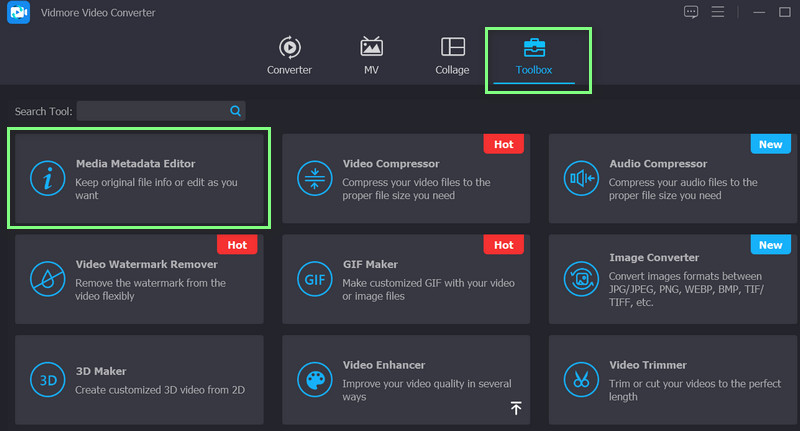
Krok 3. Zaimportuj plik multimedialny
W wyświetlonym oknie zobaczysz znak dodawania. Kliknij Dodaj przycisk podpisu, aby otworzyć eksplorator plików komputera. Teraz zlokalizuj i zaimportuj docelowy plik multimedialny. Program otworzy kolejne okno.
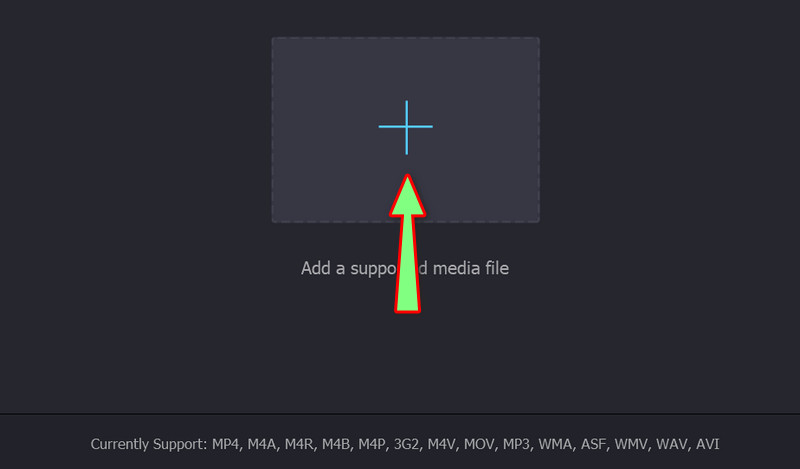
Krok 4. Dodaj znaczniki do pliku
Zwróć uwagę na tagi na tagach, które możesz tutaj edytować. Aby wprowadzić informacje dla znaczników, po prostu zaznacz pole tekstowe powiązane z każdą kategorią znaczników. Następnie wpisz wymagany znacznik informacyjny i naciśnij Zapisać przycisk, aby zatwierdzić zmiany.
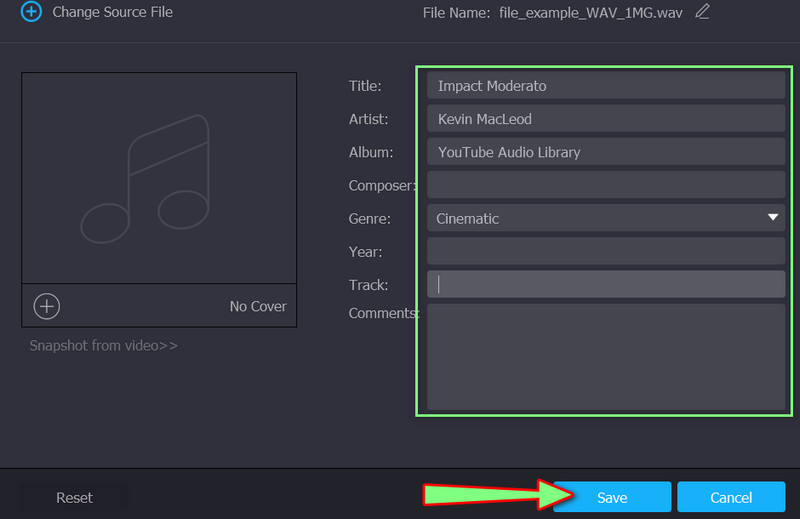
2. Microsoft Office — Word
Najwyraźniej Microsoft Word służy do przetwarzania tekstu lub dokumentacji. Chodzi o to, że pod maską ma kilka dzwonków i gwizdków. Jedną świetną funkcją jest dodawanie tagów. W rzeczywistości oferuje różne sposoby dodawania tagów do pliku. Dzisiaj przyjrzymy się jednej z metod dodawania tagów do pliku za pomocą aplikacji Word.
Krok 1. Pobierz i zainstaluj Microsoft Word na swoim komputerze. Następnie uruchom go.
Krok 2. na wstążce kliknij ikonę Plik patka. Dalej, w Za kulisami kliknij kartę Informacje. Domyślnie znajdziesz się w zakładce Informacje.
Krok 3. W tym momencie dodasz swoje tagi do pliku. Uderz w Dodaj znacznik w prawej części interfejsu.
Krok 4. Następnie wpisz informacje, aby dodać tagi. Możesz dodać wiele tagów, ale pamiętaj, aby oddzielić je średnikami. W przeciwnym razie system Windows odczyta je jako jeden znacznik.
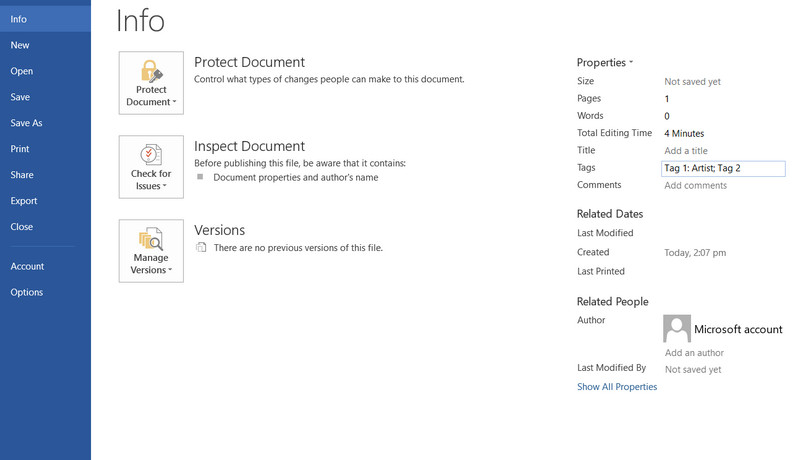
Część 2. Jak dodać znaczniki do pliku bez narzędzia innej firmy
Jak wiemy, pobieranie programów nie jest domeną wszystkich. Korzystanie z domyślnych narzędzi lub metod jest bardziej korzystne, zwłaszcza jeśli oszczędzasz miejsce na dysku komputera. Jest to również mniej kłopotliwe, ponieważ nie musisz uczyć się innej metody, która może być dla ciebie dziwna. W każdym razie, oto sprytny sposób dodawania tagów do pliku w systemie Windows 11 bez użycia narzędzia innej firmy.
Menu Właściwości jest dziwnie przydatne do dodawania znaczników do plików. Jest to funkcja każdego systemu operacyjnego Windows. Dzięki niemu możesz uzyskać dostęp do informacji lub tagów w odniesieniu do pliku multimedialnego. Możesz dodawać informacje dla kategorii, takich jak producenci, pisarze, wydawcy i informacje o mediach, takie jak rok, gatunek i wiele innych. Postępuj zgodnie z przewodnikiem, jak korzystać z tego narzędzia.
Krok 1. W systemie Windows 11 znajdź plik, do którego chcesz dodać tagi.
Krok 2. Kliknij prawym przyciskiem myszy wybrany plik i wybierz Nieruchomości z menu.

Krok 3. Następnie przejdź do Detale a znajdziesz tagi i informacje, które możesz dodać do pliku.
Krok 4. Teraz zaznacz ich pola tekstowe i dodaj tekst lub tagi zgodnie z ich odpowiednimi kategoriami. Po zakończeniu naciśnij ok aby zapisać zmiany.

Część 3. Często zadawane pytania dotyczące dodawania znaczników do pliku
Jak mogę wyszukiwać tagi w Eksploratorze plików?
Korzystając z urządzenia z systemem Windows, możesz wyszukiwać tagi za pomocą pola paska wyszukiwania. Po prostu wpisz tag w polu, a następnie nazwę tagu i naciśnij Enter. Następnie powinieneś zobaczyć wyniki plików z określonymi tagami.
Jak mogę edytować tagi online?
Istnieją edytory tagów online, których możesz użyć. Niektóre przykłady obejmują TagMP3.net i MP3Repair. W ten sposób możesz bezpośrednio dodawać i edytować tagi bez konieczności pobierania aplikacji.
Jak usunąć tagi pliku?
Metody opisane w tym poście mogą pomóc w usuwaniu lub usuwaniu tagów. Możesz użyć proponowanej aplikacji lub domyślnej metody na komputerach z systemem Windows.
Wniosek
Załóżmy, że wciąż się zastanawiasz jak dodać tagi do pliku. Rozwiązania zostały już Państwu przedstawione. Wszystko, co musisz zrobić, to podjąć działania. Nie uzyskasz rezultatu, jeśli nie zrobisz pierwszego kroku, czyli wypróbowania tych programów. Tymczasem masz dwie możliwości. Pierwsza metoda to użycie aplikacji. Ta ostatnia metoda polega na użyciu domyślnego sposobu. Jedynym minusem jest to, że możesz to zrobić tylko wtedy, gdy używasz systemu Windows.


